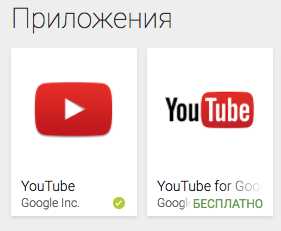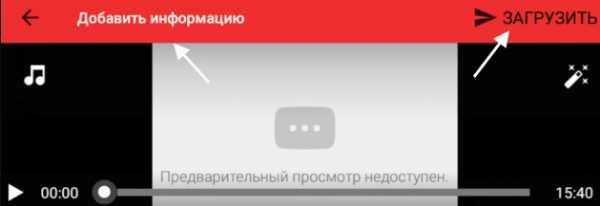Как выложить видео в ютуб с телефона – Очень просто
Не удивительно, что аудитория мобильных пользователей YouTube уже перешагнула за 60%, поэтому разработчики сервиса активно внедряют обновления для портативных гаджетов……….
Все чаще блогеры используют свои телефоны не только для просмотра или съемки роликов, но и → для добавления новых видео в Ютуб ! ……

Введение — зачем это делать ?
Не секрет, что эта крупнейшая рекламная платформа, где каждый может создать собственный канал и начать зарабатывать. Например, обычный ролик британской семьи набрал с первых дней несколько миллионов просмотров, а общий доход ролика составил $260 000 и это только на просмотрах.
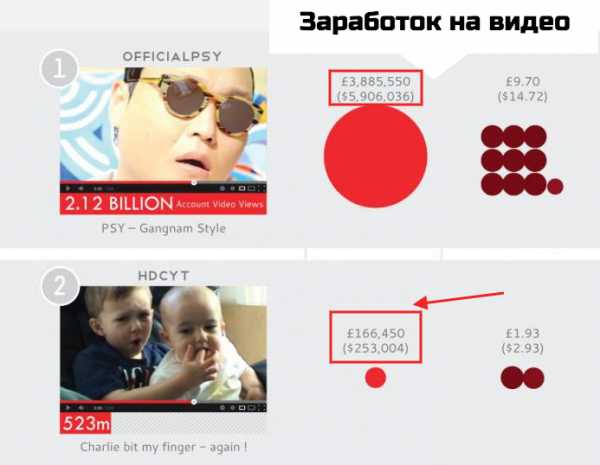
Таким образом, каждый может залить видео на Ютуб с телефона ← и получить за это солидные деньги !!!
Любой ролик позволяет :
- увеличить охват аудитории
- привлечь новых зрителей и познакомить их с брендом
- а также улучшить продажи.
Не важно, где вы находитесь, ведь можно выполнять всю работу через телефон. Ниже мы рассмотрим пошаговые инструкции по добавлению видео через мобильные устройства ⇓⇓⇓
Первый шаг. Скачайте Приложение
Инструкция по установке на Android: ↓↓↓
- заходим в Play Market и вводим в поиске «приложение YouTube»;

- скачиваем последнюю версию для вашего устройства;
- дожидаемся окончания процедуры установки.
Обратите внимание, что на многих телефонах эта программа является стандартной, поэтому вы можете найти ее в меню с приложениями.
Второй шаг. Регистрация и вход в аккаунт
Отлично, если у вас уже есть готовый аккаунт на Ютубе, а также канал. Теперь вы просто можете войти через приложение и приступить заливке ролика.
Но, если это ваше первое знакомство с сервисом , то для размещения здесь контента потребуется аккаунт и канал.
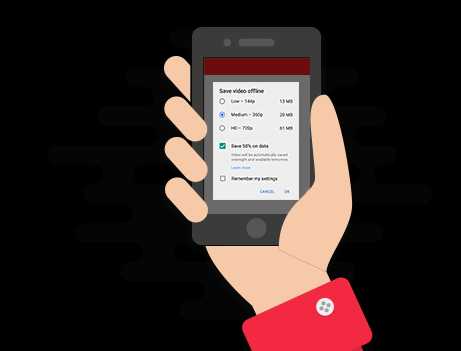
Простая инструкция по регистрации: ↓↓↓
- заходим в приложение и открываем «Настройки», где нужно выбрать «Вход»;
- в меню появятся доступные аккаунты на Google, которые можно использоваться для входа;
- для регистрации нового аккаунт нажимаем «Добавить» и следуем инструкциям помощника.
После этого у вас появится общий для всех сервисов от Google логин. Его вы можете использоваться для входа в приложения.
После этого в меню появятся характеристики вашего профиля, а также в настройках будет функция «Добавить канал». Вы регистрируете новый проект, куда и будете добавлять в последствие ролики.
Третий шаг. Выкладываем ролик
Это заключительный этап, который позволит загрузить нужные видео на канал. Этот способ придется кстати, если нужно срочно добавить ролик или выполнить какие-либо правки на канале.
Обратите внимание !
Для современных смартфонов с полно форматным экраном не составит труда зайти в свой аккаунт через браузер и загрузить ролик через стандартный интерфейс.
В свою очередь, все эти действия можно проделать намного быстрее через приложение.
Как выставить видео через телефон:↓↓↓
- для начала откройте приложение на телефоне;
- нажмите на значок загрузки в верхней части панели инструментов;
- выберите путь к файлу;
- пропишите название, описание, теги и дождитесь загрузки файла;

- теперь можно внести правки через редактор и сохранить.
На отпуске, дома или на работе – не важно, где, вы находитесь, ведь теперь запросто можно добавить видео на Ютуб, если под рукой есть мобильный телефон.
7youtube.ru
Как выложить видео в ютуб с компьютера или телефона
После того как вы создали канал на Youtube, следующий логичный шаг – начать заполнять его контентом. Предположим вы уже записали свой первый ролик и при необходимости даже смонтировали его. Однако у многих начинающих пользователей сразу возникает вопрос — как выложить видео в Ютуб с компьютера, планшета либо телефона.
Почему именно Ютуб, а не какой-либо другой видеохостинг? Ответ прост. Youtube выгодно отличается от других подобных сервисов скоростью загрузки, гибкостью настроек, множеством полезных функций, удобным поиском и, самое главное, многомиллионной армией постоянных пользователей.
Как выложить видео на Ютуб с компьютера
Чтобы добавить видео на свой канал на youtube, первое что мы делаем, заходим в свой аккаунт. В верхнем правом углу находим кнопку «Добавить видео» (Upload) и жмем на нее.

На следующей странице нам предлагают либо перетащить файл прямо в окошко загрузки, либо нажимаем на кнопку в виде стрелки посреди экрана и ищем нужный видео файл на компьютере.
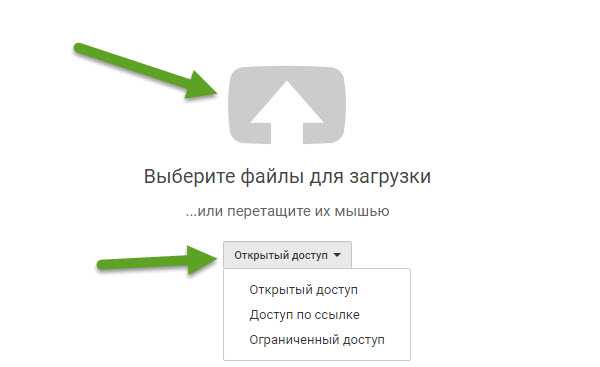
Здесь же сразу указываем уровень доступа:
- открытый доступ, при котором файл смогут видеть все пользователи;
- ограниченный доступ только для выбранных вами пользователей;
- либо к нему будет только доступ по ссылке, которую мы предоставим.
Пока видео подгружается – продолжительность этого процесса зависит от скорости вашего интернета и размера файла, при необходимости меняем название ролика, добавляем описание к нему, а также теги.
Несколько советов по поводу оформления:
- Давайте своему ролику яркое, цепляющее название, чтобы пользователи обращали на него внимание.
- Обязательно прописывайте теги, по которым будут находить ваше творение в поиске.
- Кратко, но емко опишите, о чем ваше видео – это важно как для улучшения результатов поиска, так и для самих зрителей, который поймут, стоит ли им тратить время на просмотр ролика.
Выбираем в настройках также значок или, иначе говоря, обложку вашего видео из предложенных сервисом миниатюр. Если ваш аккаунт верифицирован, Ютуб позволяет загружать свои значки.
В расширенных настройках указываем:
- Смогут ли пользователи комментировать ролик и каков порядок отображения комментариев.
- Разрешаем ли мы встраивать видео на сторонних сайтах.
- Будут ли ваши подписчики уведомлены о публикации файла.
- К какой категории относится ваш ролик – люди и блоги, путешествия, музыка, спорт, компьютерные игры, юмор, развлечения, образование и другие.
- Смогут ли пользователи добавлять свои субтитры.
- По какой лицензии публикуется ваш файл.
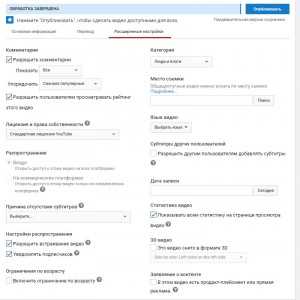
В конце нажимаем кнопку «Опубликовать» справа сверху либо, если редактировали информацию – «Готово».
Далее можем перейти по предложенной Ютубом ссылке и просмотреть загруженное видео.
Там же под роликом мы найдем кнопки, которые позволяют редактировать само видео или звук, вернуться на страницу с настройками файла и изменить данные, добавить аннотации и подсказки.
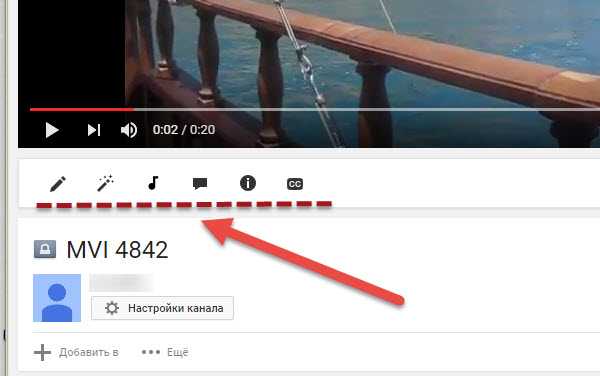
Также все выложенные видеоролики доступны в Менеджере видео, который находится в Творческой студии.
Кроме видеофайлов с компьютера вы можете:
- Импортировать видео из Google Фото.
- Создать прямо на сервисе слайд-шоу из фотографий и загрузить его на Youtube.
- Подкорректировать ролик в видеоредакторе Ютуба.
Все эти возможности вы найдете справа от поля загрузки файла.
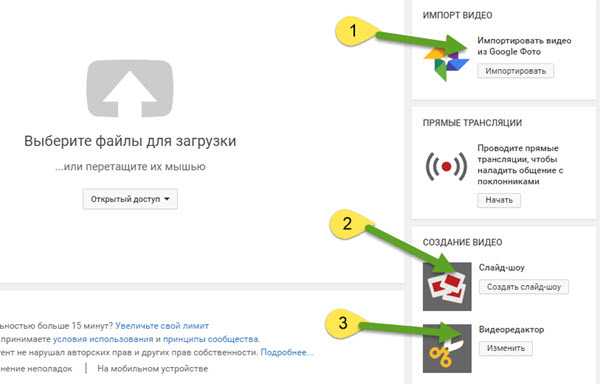
Как добавить видео в Ютуб с телефона или планшета
Для загрузки видео с мобильного устройства, у вас должно быть установлено на нем соответствующее приложение YouTube. После авторизации и входа в настройки аккаунта находим значок в виде камеры и либо снимаем видео с телефона и затем выкладываем его.

Либо выгружаем ранее снятые ролики. При необходимости редактируем видео, прописываем все необходимые данные, как-то заголовок, описание, теги и нажимаем «Выгрузить» (Upload) в верхнем углу справа.
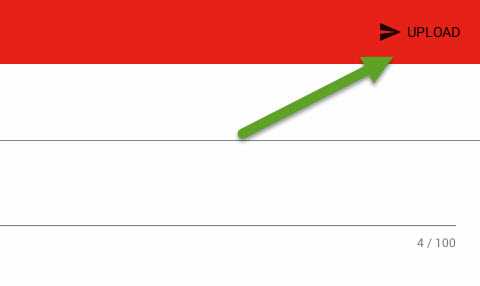
Длительность видеофайла
Первоначально выложить видео на Ютуб вы можете длительностью до 15 минут. Если хотите выкладывать более продолжительные ролики, необходимо увеличить свой лимит, подтвердив аккаунт по телефону. Для этого переходим на страницу youtube.com/verify, указываем страну, в которой находимся и выбираем один из вариантов: либо получить голосовое сообщение, либо текстовое. Вводим свой номер телефона и нажимаем «Отправить». После чего вводим полученный код подтверждения.
Примечание. С помощью одного номера вы сможете в год подтвердить только 2 аккаунта.
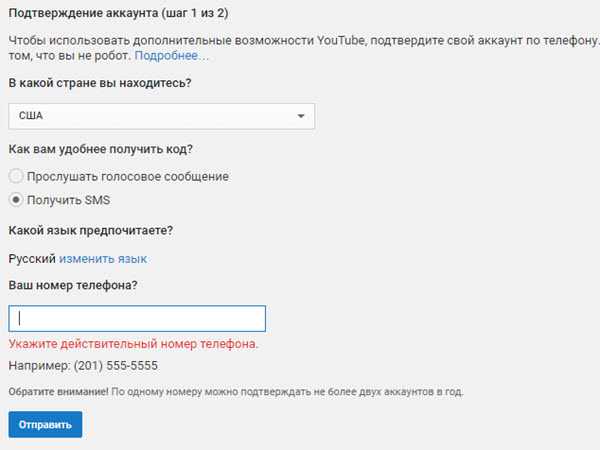
Какие форматы поддерживает сервис
Если при попытке загрузки у вас появилось сообщение «Недопустимый формат файла», значит вы пытаетесь выложить видео с расширением, которое не поддерживается сервисом. Youtube позволяет добавлять видеофайлы следующих форматов:
- MPEG4
- MPEGPS
- AVI
- 3GPP
- FLV
- WMV
- WebM
- MOV
Все другие форматы необходимо преобразовать в один из предложенных выше с помощью специальных программ.
Save
Save
Save
bestinvestpro.com
Как выложить видео на Ютуб. Инструкция к действию
Одним из самых популярных сайтов всей сети Интернет, безусловно, является YouTube. Значительная часть видео на Ютуб набирает сотни, миллионы просмотров. Действительно, здесь есть очень много роликов, над которыми можно посмеяться. Кроме того, в последнее время приобрели популярность видео-блоги. Темы самые разные: от косметики до книг. В общем, этот сайт – прекрасное место, где можно показать себя, найти единомышленников, стать знаменитым. Но как выложить видео на Ютуб новичку? Об этом и не только – в статье.
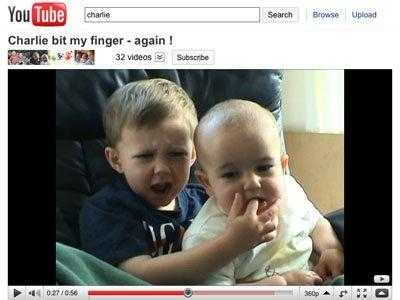
Как выложить видео на Ютуб
На самом деле в этом нет абсолютно ничего сложного. Однако сначала придется не только снять ролик, который вы будете «заливать» на сайт, но и пройти все этапы регистрации в системе Google, потому как выложить видео на Ютуб другим способом не получится – обязательно нужно иметь свой аккаунт.
Инструкция к действию:
- войдите на сайт YouTube;
- в углу справа вверху вы увидите плажку «Войти». Нажмите на нее;
- вам будет предложено ввести логин и пароль, однако ввиду того, что у вас его пока нет, кликните по надписи «Создайте аккаунт», которая находится в правом верхнем углу;
- далее следует обычный этап – заполнение всех необходимых граф, необходимое для успешной регистрации. В полях «Имя» и «Фамилия» вовсе не обязательно писать ваши настоящие данные, если вы этого не хотите. Имя пользователя лучше придумать оригинальное, запоминающееся. Особенно это будет полезно для тех, кто хочет стать активным юзером, и желает, чтобы его узнавали по нику;
- не забудьте принять «Условия соглашения» и ввести капчу.
Готово! Теперь вы – полноправный пользователь не только этого портала (благодаря чему можете добавить видео на Ютуб), но и всего сервиса Google. На открывшейся страничке вам будет предложено выбрать фото. Эта процедура не является обязательной, можно просто кликнуть «Дальше».
 На новой странице администрация поздравит вас, а чуть ниже позволит вернуться «Назад к сервису YouTube», что и следует сделать. Вам будет предложено подписаться на некоторые популярные каналы или еще что-нибудь. Действие, опять же, добровольное. Нажмите «Дальше».
На новой странице администрация поздравит вас, а чуть ниже позволит вернуться «Назад к сервису YouTube», что и следует сделать. Вам будет предложено подписаться на некоторые популярные каналы или еще что-нибудь. Действие, опять же, добровольное. Нажмите «Дальше».
Теперь можно переходить непосредственно к вопросу о том, как выложить видео на Ютуб. На экране есть надпись «Выберите файлы для загрузки», а над ней – большая стрелка. Нажмите на нее. Укажите путь (выберите необходимый файл). Все, видео загружается! Это может занять некоторое время, которое лучше потратить на оригинальный заголовок и описание, а также указать теги и выбрать один из трех предложенных значков видео. Нажмите на тот из них, который вы желаете видеть в качестве превью.
Надеемся, что теперь вы с легкостью сможете загружать видео на Ютуб!